故障排除 -手动设置-
 显示“无线路由器重叠”
显示“无线路由器重叠”
检测到使用相同名称的多个无线路由器时,出现此信息。
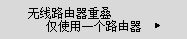

只有一个无线路由器时
选择仅使用一个路由器,然后按OK按钮。
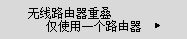
从屏幕上选择目标无线路由器的MAC地址,然后按OK按钮。
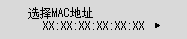
进入链接目标,然后从步骤5开始继续执行。
有关检查无线路由器MAC地址的详细资料,请参见无线路由器手册或联系其制造商。
使用多个无线路由器时
选择使用多个无线路由器,然后按OK按钮。
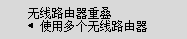
进入链接目标,然后从步骤5开始继续执行。

 显示“无线路由器重叠”
显示“无线路由器重叠”检测到使用相同名称的多个无线路由器时,出现此信息。
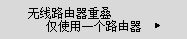

选择仅使用一个路由器,然后按OK按钮。
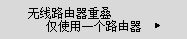
从屏幕上选择目标无线路由器的MAC地址,然后按OK按钮。
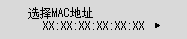
进入链接目标,然后从步骤5开始继续执行。
有关检查无线路由器MAC地址的详细资料,请参见无线路由器手册或联系其制造商。
选择使用多个无线路由器,然后按OK按钮。
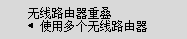
进入链接目标,然后从步骤5开始继续执行。